
Εγχειρίδιο Γρήγορης Εκκίνησης Cartaro¶
Το λογισμικό Cartaro είναι ένα CMS με ενεργοποιημένες γεωχωρικές λειτουργίες διαχείρισης και έκδοσης/διάθεσης γεωχωρικού και μη γεωχωρικού περιεχομένου.
Αυτό το εγχειρίδιο θα σας οδηγήσει στα ακόλουθα βήματα:
- Να δημιουργήσετε νέο γεωχωρικό περιεχόμενο
- Να διαμορφώσετε το Cartaro να παρουσιάζει το νέο γεωχωρικό περιεχόμενο
- Να προσθέσετε νέο
Περιεχόμενα
Εκκίνηση Cartaro¶
- Επέλεξε από το μενού
- Η εφαρμογή θα χρειαστεί χρόνο για να ξεκινήσει
- Πλοηγηθείτε στον ιστοχώρο του Cartaro http://localhost/cartaro (αυτό θα πρέπει να συμβεί αυτόματα)
Κύρια σελίδα¶
Όταν ανοίγετε το Cartaro βλέπετε την παραπάνω σελίδα η οποία περιέχει έναν χάρτη παράδειγμα με πρωτεύουσες.
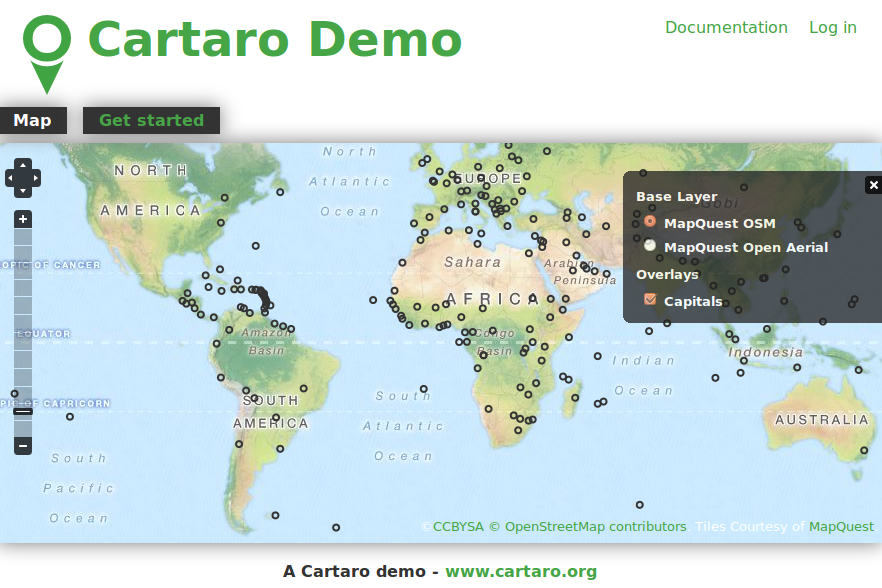
- Επιλέξτε Log in στο άνω δεξί άκρο για να αποκτήσετε πρόσβαση στο διαχειριστικό περιβάλλον. Χρησιμοποιείστε*admin* ως όνομα χρήστη και geoserver ως συνθηματικό. Τώρα θα δείτε στην κορυφή την μπάρα επιλογών διαχείρισης.
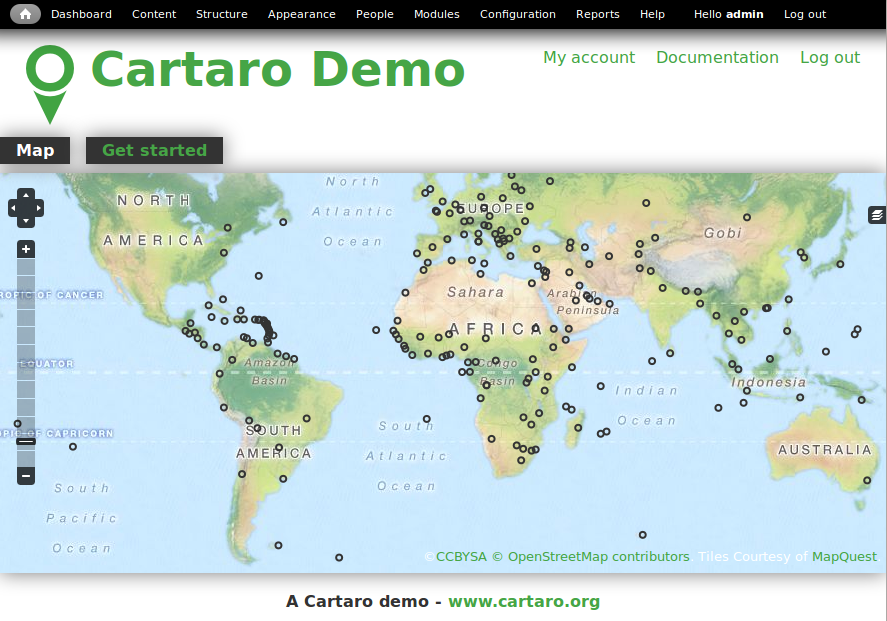
Tip
Μπορείτε να επιστρέψετε στην αρχική σελίδα επιλέγοντας τον εικονίδιο home στην άνω αριστερή γωνία.
Δημιουργία νέου τύπου περιεχόμενου¶
Οι τύποι περιεχνομένου περιγράφουν τα πεδία και την δομή ενός ειδικού τύπου περιεχομένου (π.χ. ο τύπος Capital περιέχει τα ονόματα και την θέση). Για να δημιουργήσετε έναν νέο τύπο απλά ακολουθείστε τα ακόλουθα βήματα.
- Επιλέξτε από την μπάρα επιλογών και στην συνέχεια κλικ Add content type

- Γράψτε ένα όνομα για τον νέο τύπο και αν θέλετε μια περιγραφή
- Τελειώστε με κλικ στην επιλογή Save and add fields
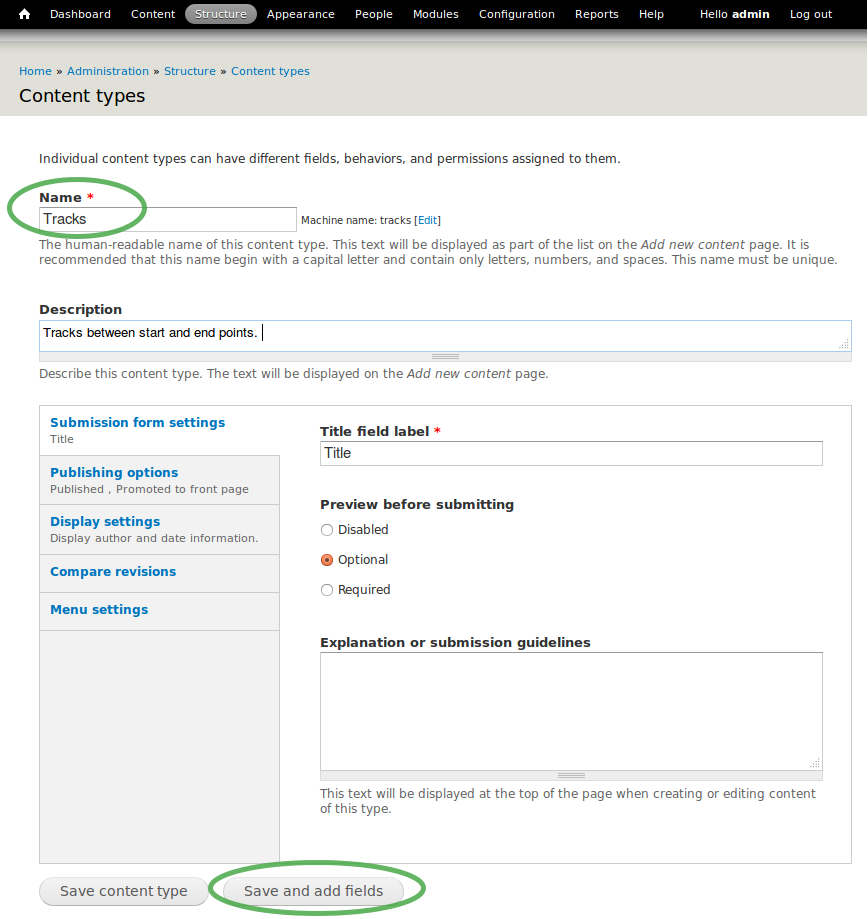
- Προσθέστε ένα νέο πεδίο επιλέγοντας ένα σχετικό όνομα, στην συνέχεια επιλέξτε Geospatial data ως τύπο του νέου πεδίου και OpenLayers Map σαν πρόσθετο εργαλείο απεικόνισης
- Ολοκληρώστε με Save

- Επιλέξτε την γεωμετρία η οποία περιγράφει τον τύπο της γεωχωρικής πληροφορίας την οποία θέλετε να αποθηκεύσετε. Επιλέξτε Polygon για να συνεχίσετε σε αυτό το παράδειγμα.
- Ολοκληρώστε με Save field settings
Tip
Είναι διαθέσιμοι κι άλλοι τύποι δεδομένων. Επιλέξτε τον τύπο ο οποίος είναι καλύτερος για τις ανάγκες σας. Διαβάστε τις πληροφορίες στο ανασυόμενο παράθυρο του Geometry type για πρόσθετη βοήθεια.

- Πατήστε Save settings για να ολοκληρώβσετε την δημιουργία πεδίων

Διαμόρφωση του GeoServer¶
Ο GeoServer χρησιμοποιείται για να παρέχει τα γεωχωρικά πεδία από τον νέο τύπο περιεχομένου ως νέο επίπεδο μέσω Web Feature Service (WFS) και Web Map Service (WMS).
- Επιλέξτε από την μπάρα επιλογών για να επισκεφτείτε την σελίδα διαμόρφωσης του GeoServer
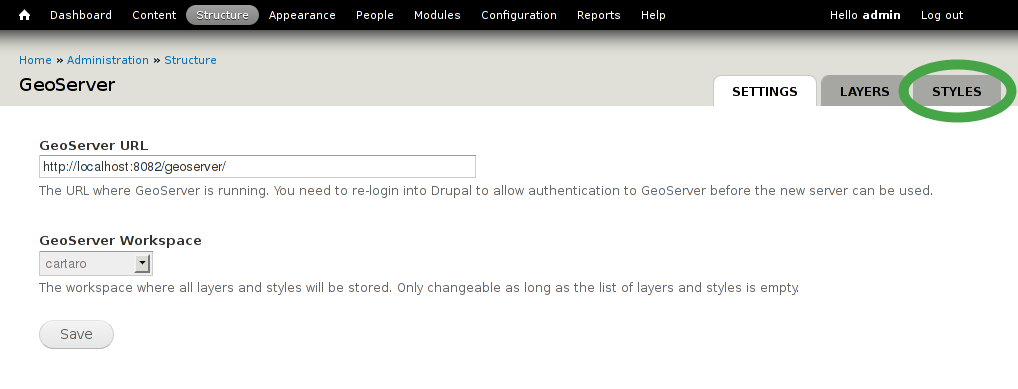
Συμβολισμός¶
Tip
Αυτή η παράγραφος είναι προαιρετική. Αν βιάζεστε απλά συνεχίστε στην επόμενη.
Για να αλλάξετε τον συμβολισμό στα γεωχωρικά πεδία μέσα σε ένα χαρτογραφικό επίθεμα θα πρέπει να ορίσετε το δικό σας. Αυτό γίνεται με Styled Layer Descriptors (SLD) ως αρχεία τύπου XML. Υπάρχουν πολλοί τρόποι πως να δημιουργήσετε κάτι το οποίο δεν περιλαμβάνεται. Η τεκμηρίωση GeoServer περιγράφει ένα τρόπο να το κάνετε. Για το παράδειγμα δημιουργούμε ένα νέο σύμβολο το οποίο θα χρησιμοποιήσουμε εδώ.
- Επιλέξτε στην δεξιά πλευρά

- Επιλέξτε ένα όνομα για το νέο σύμβολο
- Αντιγράψτε το ακόλουθο παράδειγμα SLD μέσα στο κουτί κειμένου SLD και πατήστε Save
- Θυμηθείτε να μεταβάλετε το περιεχόμενο των κελιών Name και Title στο SLD ώστε να αντιστοιχίζονται στα Style Title και Style Description
<?xml version="1.0" encoding="ISO-8859-1"?><StyledLayerDescriptor version="1.0.0" xsi:schemaLocation="http://www.opengis.net/sld StyledLayerDescriptor.xsd" xmlns="http://www.opengis.net/sld" xmlns:ogc="http://www.opengis.net/ogc" xmlns:xlink="http://www.w3.org/1999/xlink" xmlns:xsi="http://www.w3.org/2001/XMLSchema-instance">
<NamedLayer>
<Name>wildlife</Name>
<UserStyle>
<Title>Wildlife</Title>
<FeatureTypeStyle>
<Rule>
<PolygonSymbolizer>
<Fill>
<CssParameter name="fill">#00aa00</CssParameter>
<CssParameter name="fill-opacity">0.5</CssParameter>
</Fill>
</PolygonSymbolizer>
</Rule>
</FeatureTypeStyle>
</UserStyle>
</NamedLayer>
</StyledLayerDescriptor>

Επιθέματα¶
- Επιλέξτε από την μπάρα επιλογών για να επισκεφτείτε την σελίδα διαμόρφωσης του GeoServer
- Επιλέξτε και κλικ Add για να προσθέσετε το δικό σας επίθεμα
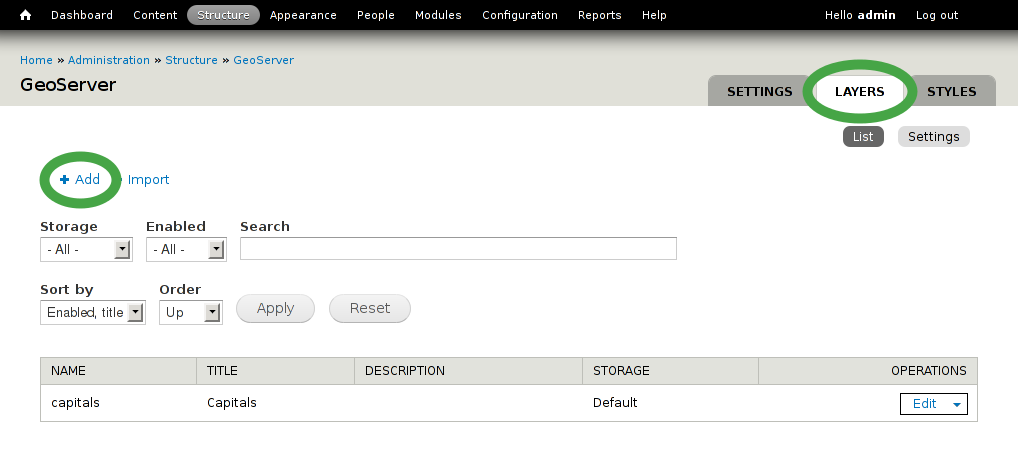
- Γράψτε έναν τίτλο για το επίθεμα
- Επιλέξτε PostGIS Field ως τύπο επιπέδου
- Εαν έχετε φτιάξει δικό σας συμβολισμό επιλέξτε τον ως Style
- Επιλέξτε το νέο περιεχόμενο ως Source
- Επιλέξτε Provide an OpenLayers WFS layer από τον τομέα του OpenLayers
- Κλείστε την διαμόρφωση επιλέγοντας Save

Tip
Μπορείτε επίσης να αποκτήσετε πρόσβαση στα γεωχωρικά πεδία μέσω WFS ή WMS και με άλλες εφαρμογές (πχ με το QGis)
Ρυθμίσεις OpenLayers¶
Το OpenLayers χρησιμοποιείται για να παρουσιάσει το νέο επίπεδο.
- Επιλέξτε από την μπάρα επιλογών για να επισκεφτείτε την σελίδα διαμόρφωσης OpenLayers
- Επιλέξτε και δείτε το frontmap το οποίο είναι ο αρχικός χάρτης
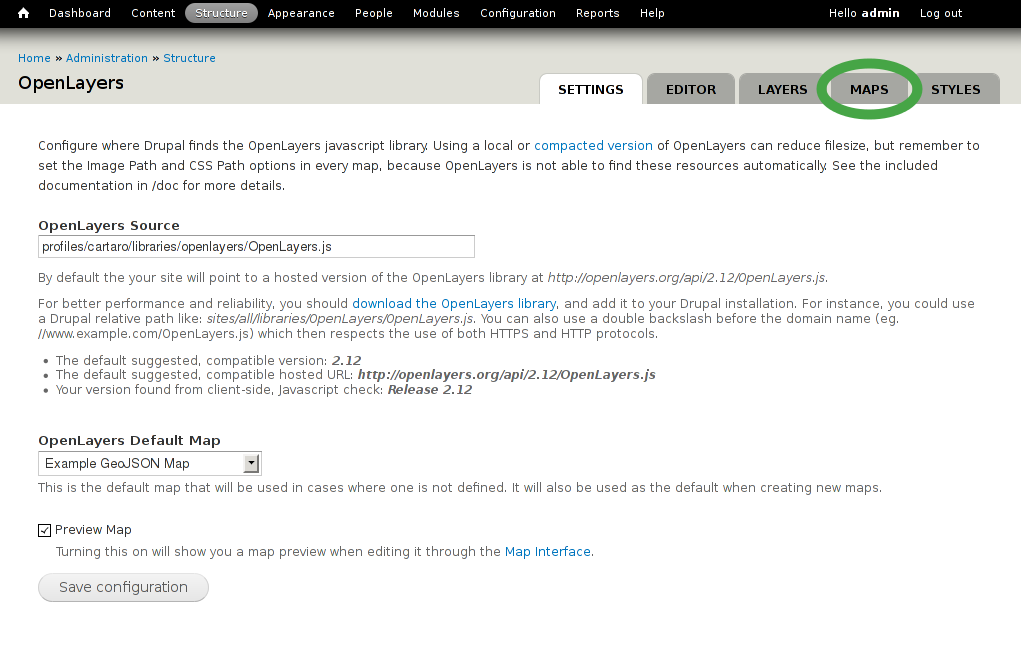
- Δείτε τον frontmap και επιλέξτε Edit στην δεξιά πλευρά
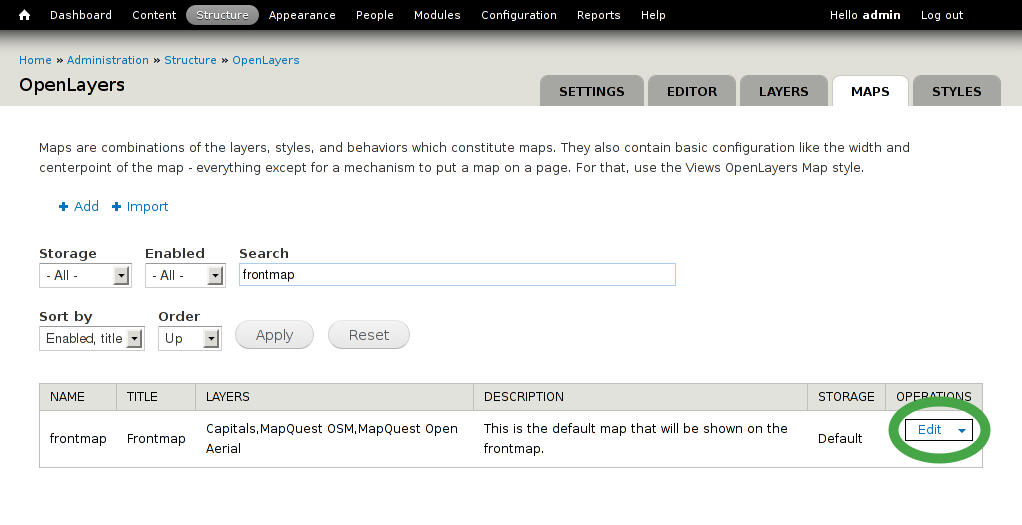
- Θα εμφανιστεί η οθόνη διαμόρφωσης όπως φαίνεται εδώ.
- Επιλέξτε στην αριστερή πλευρά και προσθέστε το επίθεμα το οποίο δημιουργήσατε.

- Παρατηρείστε το νέο επίθεμα (Wildlife habitats στο παράδειγμά μας)
- Επιλέξτε τα κουτάκια Enabled, Activated και In Switcher για να εμφανίζεται το νέο επίθεμα αυτόματα
- Κλείστε την διαμόρφωση με επιλογή Save στο κάτω μέρος της σελίδας

Προσθέστε νέο περιεχόμενο¶
Μετά την δημιουργία του νέου τύπου περιεχομένου μπορείτε να προσθέσετε όσα νέα στοιχεία αυτού του τύπου θέλετε.
- Επιλέξτε από την μπάρα επιλογών και δείτε όλα τα υπάρχοντα αντικείμενα στην εγκατάσταση του Cartaro
- Επιλέξτε Add content για να προσθέσετε νέο περιεχόμενο
- Επιλέξτε τον νέο τύπο περιεχομένου

- Γράψτε ένα όνομα για το νέο αντικείμενο
- Τώρα μπορείτε να ορίσετε την γεωμετρία του αντικειμένου σας. Επιλέξτε το σύμβολο σχεδιασμού στην άνω δεξιά γωνία του χάρτη. Παρατηρείστε ότι σύντομη βοήθεια εμφανίζεται όταν το ποντίκι σταματά για λίγο σε κάθε εικονίδιο.
- Με κλικ στον χάρτη δημιουργείτε γεωμετρία στο νέο αντικείμενο. Κάθε κλικ θα παράξει μια νέα ακμή. Ολοκληρώστε το σχήμα σας με διπλό κλικ.
- Όταν είστε έτοιμοι επιλέξτε Save.
Note
Στο παράδειγμά μας επιτρέπεται μόνο μία γεωμετρία ανά αντικείμενο. Για περισσότερα πολύγωνα προσθέστε περισσότερα αντικείμενα.

- Τώρα θα πρέπει να βλέπετε το νέο αντικείμενο
- Για να δείτε το νέο αντικείμενο στον κύριο χάρτη κάντε κλικ στο εικονίδιο σπιτιού στην άνω αριστερή γωνία.
Tip
Εάν δεν είστε ικανοποιημένοι με το αποτέλεσμα μπορείτε εύκολα να διορθώσετε το νέο αντικείμενο και να μεταβάλετε την γεωμετρία του

Συγχαρητήρια, έχετε τελειώσει το σύντομο εγχειρίδιο εκμάθησης. Το πρώτο σας στοιχείο είναι έτοιμο. Για να προσθέσετε περισσότερα απλά εκτελέστε ξανά τα βήματα σε αυτή την παράγραφο.

Δομικάστε¶
- Χρησιμοποιείστε το Layer Assistant για να συμπεριλάβετε εξωτερικά επιθέματα
- Μεταβάλετε την διαμόρφωση των χαρτών και φτιάξτε δικούς σας χάρτες
- Δοκιμάστε διαφορετικούς γεωμετρικούς τύπους και χτίστε περισσότερο σύνθετους νέους τύπους περιεχομένου
Τι ακολουθεί ?¶
Αυτό το εγχειρίδιο σας έδωσε μια πρώτη εντύπωση για τις δυνατότητες του Cartaro. Αλλά μένουν πολλά και σε εσάς να εξερευνήσετε.
Εγκαταστείστε το Cartaro σε δικούς σας εξυπηρετητές. Επισκεφτείτε τον ιστοχώρο http://cartaro.org/documentation/getting-started για να διαβάσετε πως.
Πρόσθετα σε αυτό το εγχειρίδιο θα βρείτε σχετικά Layer Assistant ή Styling
Η τεκμηρίωσή μας είναι διαθέσιμη στην διεύθυνση http://cartaro.org/documentation
Κεντρικός ιστοχώρος http://cartaro.org
